冀人版 四年级全一册信息技术 第21课 让声音更动听 课件(共15张PPT)
文档属性
| 名称 | 冀人版 四年级全一册信息技术 第21课 让声音更动听 课件(共15张PPT) |  | |
| 格式 | pptx | ||
| 文件大小 | 3.0MB | ||
| 资源类型 | 教案 | ||
| 版本资源 | 其它版本 | ||
| 科目 | 信息技术(信息科技) | ||
| 更新时间 | 2020-12-17 22:48:06 | ||
图片预览

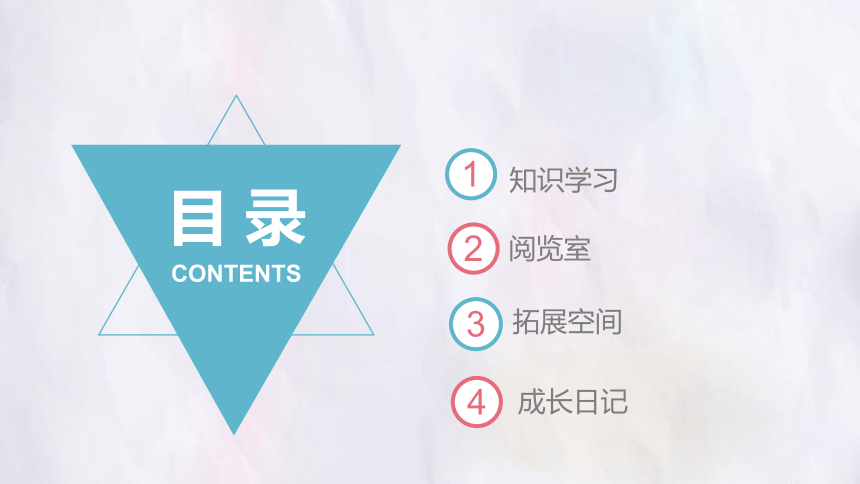

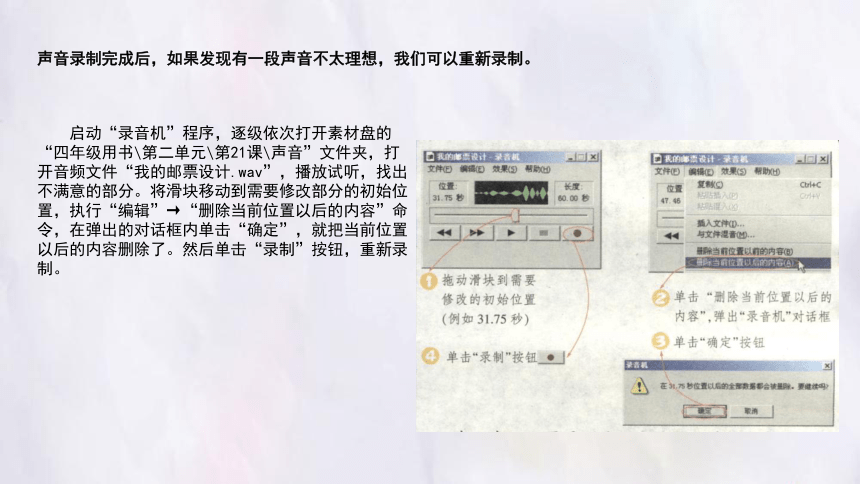

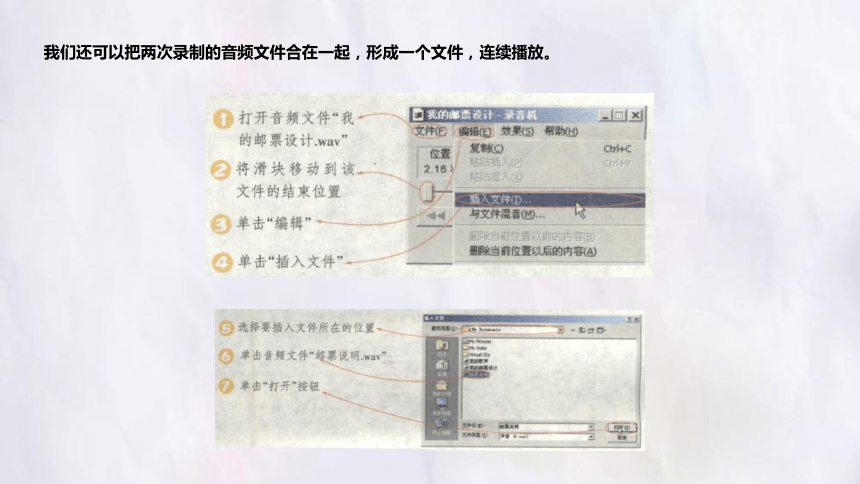

文档简介
第21课 让声音更动听
目 录
CONTENTS
1
2
知识学习
阅览室
拓展空间
3
成长日记
4
拥有一张会说话的邮票是不是非常令人兴奋?能不能让声音更动听一些,能不能给录制的声音配上动听的音乐呢?让小小的邮票伴随着优美的旋律,娓娓道来……
知识学习
声音录制完成后,如果发现有一段声音不太理想,我们可以重新录制。
启动“录音机”程序,逐级依次打开素材盘的“四年级用书\第二单元\第21课\声音”文件夹,打开音频文件“我的邮票设计.wav”,播放试听,找出不满意的部分。将滑块移动到需要修改部分的初始位置,执行“编辑”→“删除当前位置以后的内容”命令,在弹出的对话框内单击“确定”,就把当前位置以后的内容删除了。然后单击“录制”按钮,重新录制。
想一想,如果要删除指定位置以前的内容,又该怎样操作呢?
我们还可以把两次录制的音频文件合在一起,形成一个文件,连续播放。
这样,“邮票说明.wav”和“我的邮票设计.wav”两段录音就连在了一起,合成为一个新文件了。单击“播放”按钮,听一听效果吧。如果你希望还保留原来的声音素材,就应该把合成后的文件另存为一个新文件。我们将合成的文件命名为“我的邮票介绍”并保存。
我们还可以给合成后的解说词配上背景音乐,使之更动听、更富有诗意。在已经打开的“我的邮票介绍.wav”音频文件中按下图步骤进行操作。
把录制好的文件保存起来。你还可以为这个音频文件设置一些简单的播放效果。
“加速”、减速”用来改变声音的播放速度;“添加回音”使声音产生回音效果;“反转”使录制的声音产生有趣的倒放效果。你可以分别试试,看看效果如何!
录制好后,接下来启动ACDSee6.0,逐级依次打开素材盘的“四年级用书\第二单元\第21课\图片”文件夹,打开文件“花卉tif”。按下面的步骤,将音频文件“我的邮票介绍.wav”编辑到文件“花卉tif”中。
编辑了声音的邮票诞生了,我们可以通过图片上面的喇叭图标,控制声音的播放,一起来欣赏吧!
用电脑处理声音文件
声音可以通过空气振动传播到人耳,刺激神经后使大脑产生感觉。在一些专业场合,声音通常被称为声波或音频。
我们知道,电脑只能处理数字化的信息。声音也不例外,自然的声音振动或用模拟信号表示的声音,都需经过数字化处理才能在电脑中使用。
波形文件其实就是声音模拟信号的数字化结果,可以通过录音获取波形文件。波形文件的形成过程是:音源发出的声音(机械振动)通过麦克风转换为模拟信号,模拟的声音信号经过声卡的采样、量化、编码,得到数字化的声音数据。电脑中广泛应用的数字化声音文件有两类:一类是专门用于记录乐器声音的MIDI文件;还有一类是采集各种声音的机械振动而得到的数字文件(也称为波形文件),其中包括乐器的数字音乐、数字语音及数字化的自然界的效果音(音效文件)等。
阅览室
拓展空间
把上节课录制的邮票介绍,添加背景音乐后,编缉到你设计的邮票中。背景音乐要和主题内容相适合。
成长日记
_____年_____月_____日 星期_____天气_____
我学会了声音录制和编辑,我要为_____同学的照片添加声音,表达对他们的美好祝愿,音频文件的题目是_____,录制声音的长度是_____,用ACDSee展示给他们。
谢 谢
目 录
CONTENTS
1
2
知识学习
阅览室
拓展空间
3
成长日记
4
拥有一张会说话的邮票是不是非常令人兴奋?能不能让声音更动听一些,能不能给录制的声音配上动听的音乐呢?让小小的邮票伴随着优美的旋律,娓娓道来……
知识学习
声音录制完成后,如果发现有一段声音不太理想,我们可以重新录制。
启动“录音机”程序,逐级依次打开素材盘的“四年级用书\第二单元\第21课\声音”文件夹,打开音频文件“我的邮票设计.wav”,播放试听,找出不满意的部分。将滑块移动到需要修改部分的初始位置,执行“编辑”→“删除当前位置以后的内容”命令,在弹出的对话框内单击“确定”,就把当前位置以后的内容删除了。然后单击“录制”按钮,重新录制。
想一想,如果要删除指定位置以前的内容,又该怎样操作呢?
我们还可以把两次录制的音频文件合在一起,形成一个文件,连续播放。
这样,“邮票说明.wav”和“我的邮票设计.wav”两段录音就连在了一起,合成为一个新文件了。单击“播放”按钮,听一听效果吧。如果你希望还保留原来的声音素材,就应该把合成后的文件另存为一个新文件。我们将合成的文件命名为“我的邮票介绍”并保存。
我们还可以给合成后的解说词配上背景音乐,使之更动听、更富有诗意。在已经打开的“我的邮票介绍.wav”音频文件中按下图步骤进行操作。
把录制好的文件保存起来。你还可以为这个音频文件设置一些简单的播放效果。
“加速”、减速”用来改变声音的播放速度;“添加回音”使声音产生回音效果;“反转”使录制的声音产生有趣的倒放效果。你可以分别试试,看看效果如何!
录制好后,接下来启动ACDSee6.0,逐级依次打开素材盘的“四年级用书\第二单元\第21课\图片”文件夹,打开文件“花卉tif”。按下面的步骤,将音频文件“我的邮票介绍.wav”编辑到文件“花卉tif”中。
编辑了声音的邮票诞生了,我们可以通过图片上面的喇叭图标,控制声音的播放,一起来欣赏吧!
用电脑处理声音文件
声音可以通过空气振动传播到人耳,刺激神经后使大脑产生感觉。在一些专业场合,声音通常被称为声波或音频。
我们知道,电脑只能处理数字化的信息。声音也不例外,自然的声音振动或用模拟信号表示的声音,都需经过数字化处理才能在电脑中使用。
波形文件其实就是声音模拟信号的数字化结果,可以通过录音获取波形文件。波形文件的形成过程是:音源发出的声音(机械振动)通过麦克风转换为模拟信号,模拟的声音信号经过声卡的采样、量化、编码,得到数字化的声音数据。电脑中广泛应用的数字化声音文件有两类:一类是专门用于记录乐器声音的MIDI文件;还有一类是采集各种声音的机械振动而得到的数字文件(也称为波形文件),其中包括乐器的数字音乐、数字语音及数字化的自然界的效果音(音效文件)等。
阅览室
拓展空间
把上节课录制的邮票介绍,添加背景音乐后,编缉到你设计的邮票中。背景音乐要和主题内容相适合。
成长日记
_____年_____月_____日 星期_____天气_____
我学会了声音录制和编辑,我要为_____同学的照片添加声音,表达对他们的美好祝愿,音频文件的题目是_____,录制声音的长度是_____,用ACDSee展示给他们。
谢 谢
同课章节目录
